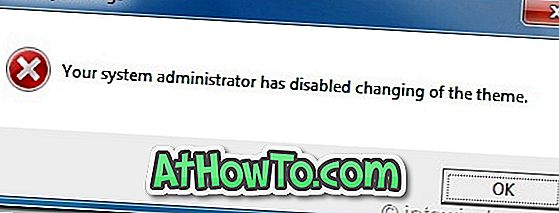Di Windows 7, mengubah tema (tema) sangat sederhana bahkan untuk pengguna pemula. Jadi, jika Anda membagikan akun pengguna Anda dengan anggota keluarga atau teman, Anda mungkin ingin mencegah orang lain mengubah tema favorit Anda.

Anda dapat menggunakan salah satu dari dua metode yang diberikan di bawah ini untuk mencegah orang lain mengubah tema akun Anda. Pada metode pertama, kami menggunakan Editor Kebijakan Grup Lokal yang hanya tersedia dalam edisi Professional, Enterprise dan Ultimate. Dan metode kedua dapat digunakan di semua edisi Windows 7.
Metode 1:
1 . Ketik gpedit.msc di area pencarian Mulai menu dan tekan enter untuk membuka Editor Kebijakan Grup Lokal.
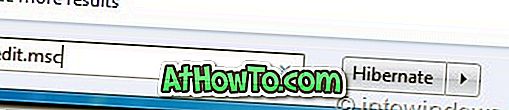
2 . Di Editor Kebijakan, buka Konfigurasi Pengguna, Template Administratif, Panel Kontrol, dan akhirnya Personalisasi .
3 . Di sisi kanan, cari pengaturan bernama Prevent changing theme option. Klik dua kali pada yang sama untuk membuka propertinya.
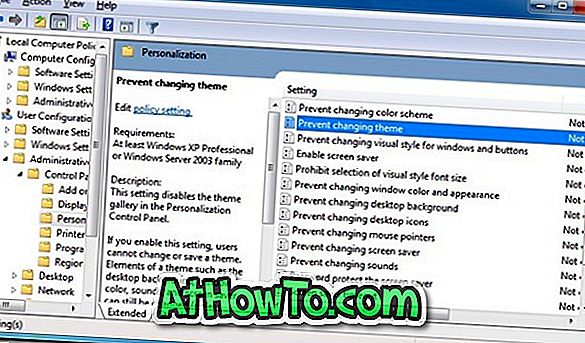
4 . Ubah pengaturan properti ke Enable dan klik tombol apply. Mulai sekarang dan seterusnya, Windows 7 tidak akan mengizinkan pengguna untuk mengubah tema saat ini. Pastikan Anda mengingat tip ini karena Anda perlu menonaktifkan Prevent changing theme setting untuk mengubah tema.
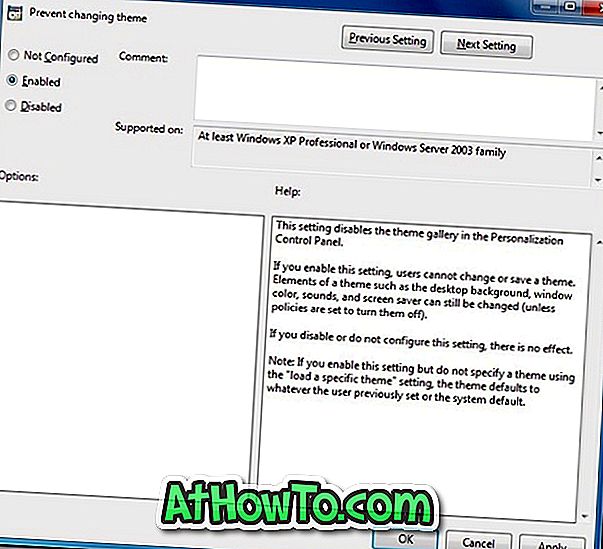
5 . Kamu selesai. Semoga berhasil!
Metode 2:
1. Buka Peninjau Suntingan Registri. Untuk melakukan ini, ketik regedit di area pencarian menu Start dan tekan enter.
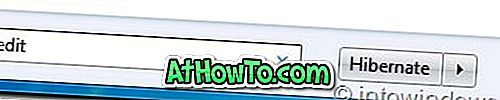
2 . Di Penyunting Registri, pindah ke kunci berikut:
HKEY_CURRENT_USER \ Software \ Microsoft \ Windows \ CurrentVersion \ Policies \ Explorer
(Jika Anda tidak dapat melihat kunci Explorer, buat saja dengan mengklik kanan pada tombol Kebijakan dan memilih opsi Kunci Baru).
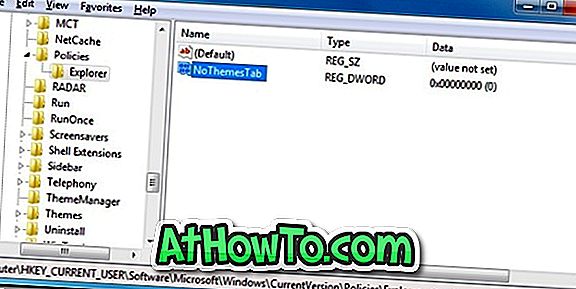
3 . Selanjutnya, di panel sebelah kanan, buat Nilai DWORD (32-bit) baru bernama NoThemesTab dan tetapkan nilainya menjadi 1 .
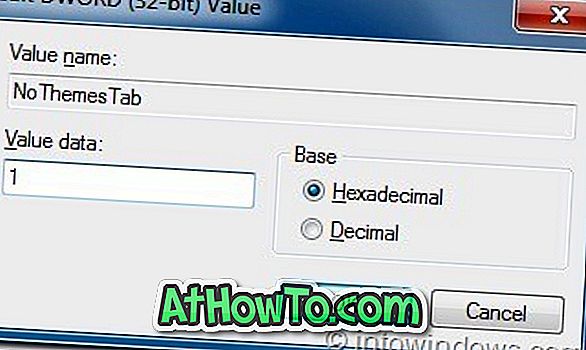
Mulai sekarang dan seterusnya, Anda tidak akan dapat menginstal dan mengubah tema. Ketika Anda mencoba untuk menginstal tema baru Anda akan mendapatkan Admin sistem Anda telah menonaktifkan perubahan kesalahan tema .